DELL XPS13 MLK(9360)に外部ディスプレイU2414Hをつないで作業効率をあげる。
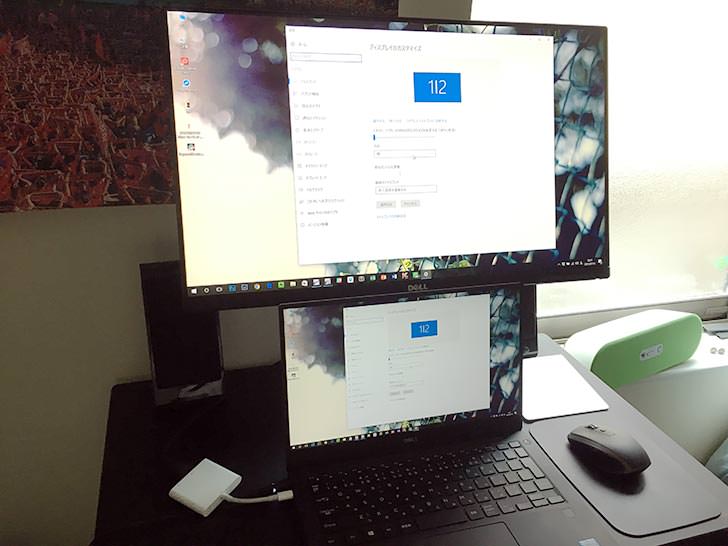
DELL XPS13のコンパクトなボディに性能がギュッと詰まった感じがとても気に入っているのですが、長時間の作業となると画面が小さいのはちょっとキツイかな…と思い始めました。
気がつくとエヴァンゲリオンのような姿勢でモニタに顔を近づけていたりします。
最近、XPS13にPhotoshopとLigthroomを入れたのですが、細かい作業となるとその傾向はさらに強くなる気がします。というわけで、XPS13を同じDELLの23.8インチのフルHDモニタU2414Hをつないで出力してみました。
XPS13にはHDMI端子がないもミニディスプレイポートもない
XPS13は側面にUSB-Aが2つとUSB-Cが1つついていますが、HDMIもミニディスプレイポートもついてないんですよね。
なので、モニタとHDMI端子で接続するには変換アダプタが必要になります。
僕は今回、MacBookで使っているUSB-C Digital AV Multiport アダプタ MJ1K2AM/Aを使ってみました。
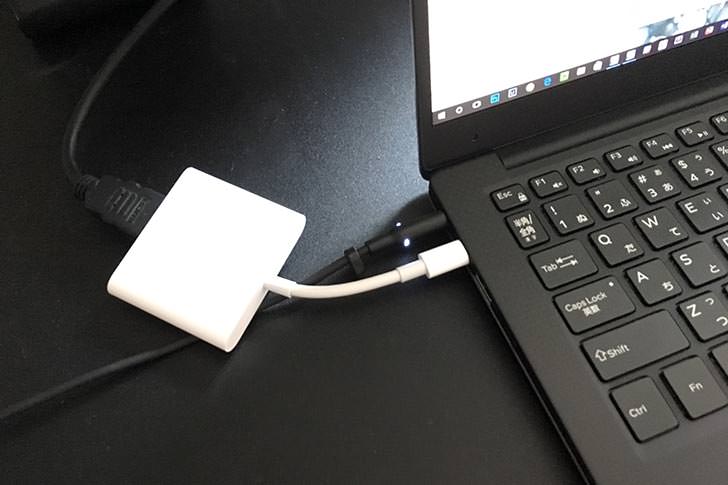
こんな感じです。USB-Aの端子はXPSに2つあるので、XPS13で使うときはHDMI変換専用アダプタですね。
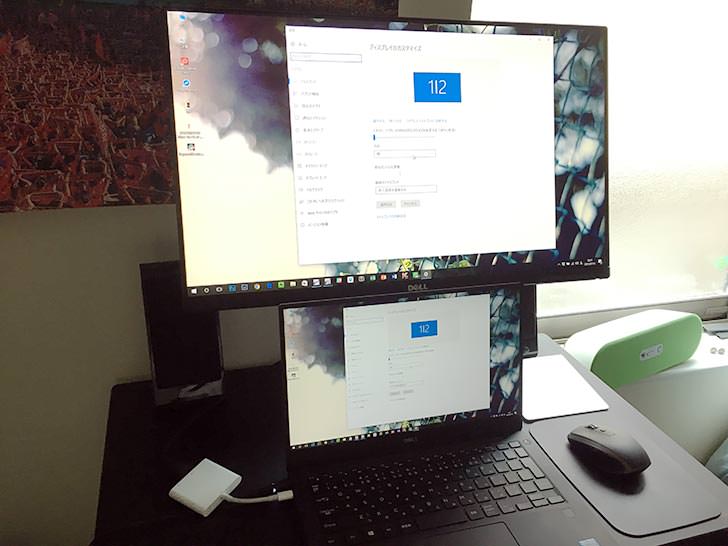
当たり前といえば当たり前ですけど、あっさりつながりました。
普段はiMacの27インチを使っているので、画面が大きいとやっぱり見やすいなぁ…としみじみ。
ただ、接続してみるとXPS13の方が少し黄色味がかっている感じがします。U2414H 23.8インチの方は白色系でしっかりして見やすいのですが、パキパキしている分、長時間だと疲れそうな気もします…。
外部モニタに出力して使うにはXPS13のキーボードは小さいので、外付けのキーボードとマウスを使った方が効率は良さそうなんですけど、MacようなクラムシェルモードってWindowsにもあるんでしょうかね?
XPS13もクラムシェルモードにして使いたいので調べてみました。
XPS13でもクラムシェルモードにして外付けのモニタとキーボードを使えるよ!
Windos10環境です。
設定 > 電源とスリープ > 関連設定 > 電源の追加設定 > カバーを閉じたときの動作の選択
と進んでいって、電源に接続の「カバーを閉じたときの動作」を「何もしない」に変更して「変更の保存」をクリックすれば完了です。
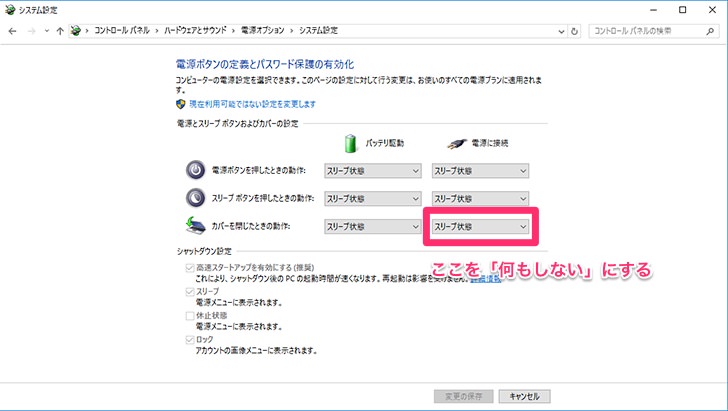
これでカバーを閉じてもスリープに入らなくなるので、モニタとキーボードをつなげて使えるようになります。

僕は愛用のThinkPadのキーボードをつなげて使っています。めちゃくちゃ快適です!
姿勢が楽なのはもちろんのこと、同じフルHDならやっぱり大きな画面で見えた方が作業がしやすいので効率があがります。
U2414H 23.8インチはスタンディングデスクの方に設置しているので、気分転換もかねて立って作業をするのも悪くないですね。
[st-card id=4926 label="" name="" bgcolor="" color=""]
[st-card id=5401 label="" name="" bgcolor="" color=""]
この記事を書いた人
最近の記事
 健康2024-10-13リンゴ酢を飲んで内臓脂肪を減らしたい
健康2024-10-13リンゴ酢を飲んで内臓脂肪を減らしたい カメラ・レンズ2024-10-13Lumix G100D を使用して1ヶ月のファーストレビュー
カメラ・レンズ2024-10-13Lumix G100D を使用して1ヶ月のファーストレビュー カメラ・レンズ2024-10-06センサーサイズの違いによるメリットとデメリット
カメラ・レンズ2024-10-06センサーサイズの違いによるメリットとデメリット カメラ・レンズ2024-09-14ニコン Zfc におすすめのSmallRigレトログリップ レビュー
カメラ・レンズ2024-09-14ニコン Zfc におすすめのSmallRigレトログリップ レビュー






